
在三维视图中,除可以使用“动态观察”等工具查看模型三维视图外,Revit Architecture还提供了ViewCube工具,方便将视图定位至东南轴测、顶部视图等常用三维视点。默认情况下,该工具位于三维视图窗口的右上角,如图2-16所示。
ViewCube立方体的各顶点、边、面和指南针的指示方向,代表三维视图中不同的视点方向,单击立方体或指南针的各部位,可以在各方向视图中切换,按住ViewCube或指南针上任意位置并拖动鼠标,可以旋转视图。下面通过练习掌握ViewCube的具体操作方式。
(1)打开“别墅项目.rvt”文件,切换至默认三维视图。用鼠标左键单击右上角ViewCube的“上”面,如图2-17所示,Revit Architecture将旋转三维视图,变为顶部视点视图。同时,ViewCube将变为图2-18所示的状态。

图2-17
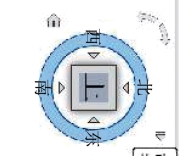
图2-18
(2)在ViewCube中单击指南针“南”侧方向箭头,Revit Architecture将旋转视图方向变为南侧面(正前方)视点,如图2-19所示。
(3)单击ViewCube立方体左上角点位置,如图2-20所示,将切换视图方向为西南轴测视图,结果如图2-21所示。
(4)单击ViewCube左上角的“主视图”图标,Revit Architecture将自动切换至默认主视图。本项目中默认主视图为东南等轴测视图。
(5)在ViewCube上单击鼠标右键,或单击右下角的选项按钮,弹出ViewCube选项菜单。在ViewCube菜单中可以通过使用“将当前视图设定为主视图”选项,将任意视角的三维视图设定为主视图。设定为主视图后,可以通过单击“主视图”图标,随时返回主视图。在ViewCube选项菜单中,也可以访问“定向到一个平面”工具。(www.daowen.com)
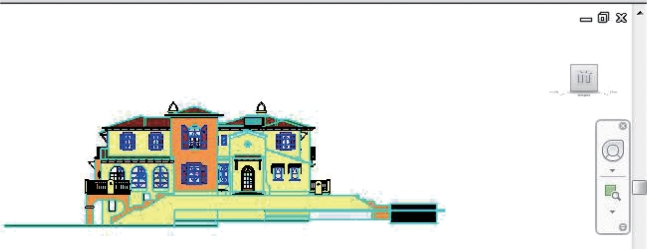
图2-19
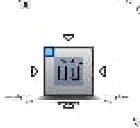
图2-20
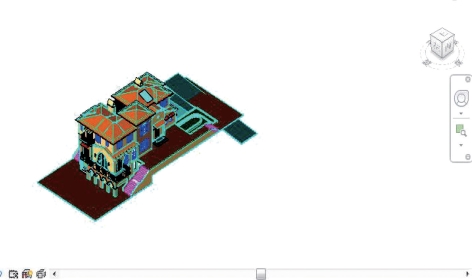
图2-21
(6)在ViewCube选项菜单中单击“选项”命令,将打开Revit Architecture选项对话框,并自动切换至ViewCube选项卡。如图2-22所示,可以在该选项卡中设置在视图中是否显示ViewCube,以及制定ViewCube的位置等。本例中不修改任何设置,单击“确定”按钮退出“选项”对话框。
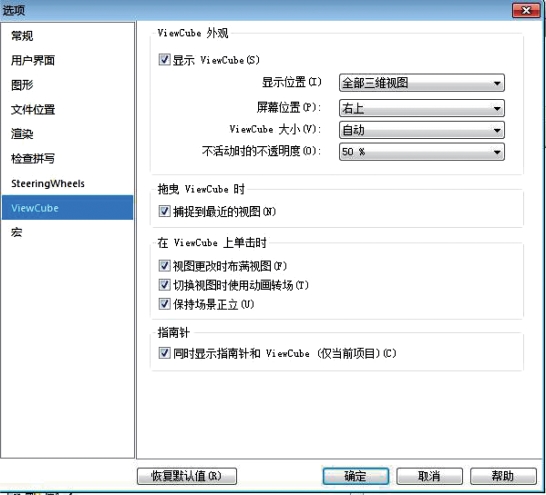
图2-22
(7)单击ViewCube其他方向,读者自行切换至其他视图方向。完成后关闭“别墅项目.rvt”文件,完成ViewCube操作练习。
注意:使用ViewCube可以在三维视图中按各指定方向快速查看模型,方便方案表达和展示。值得注意的是,使用ViewCube仅在改变三维视图中相机的视点位置,并不能替代项目中的立面视图。
免责声明:以上内容源自网络,版权归原作者所有,如有侵犯您的原创版权请告知,我们将尽快删除相关内容。





